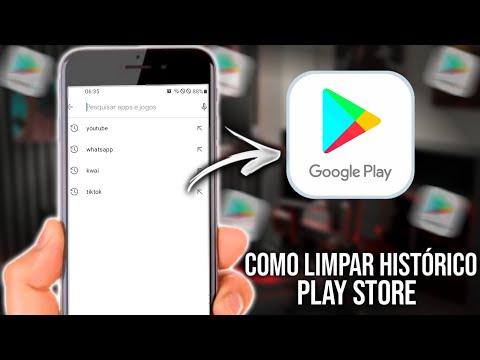Quando o Android L foi lançado, levou mais de três semanas para ver a atualização em vários telefones Nexus 4. Um Nexus 7 de 2012 ainda não consegue ver a atualização dois meses depois. Isso é apenas uma quantidade ridícula de tempo para esperar.
O que não vai funcionar
Primeiro, vamos cobrir o que não vai funcionar. O Google escolhe - em seus servidores - quais dispositivos específicos poderão receber a atualização. Isso significa que acessar a tela de atualizações do sistema e tocar em "Verificar atualizações" na verdade não acelera o processo. Quando uma atualização estiver disponível, seu dispositivo informará você. (Tocar neste botão só poderá ajudar se o Google decidir atualizar o dispositivo e o dispositivo ainda não tiver feito o check-in. Ele não oferecerá uma nova chance de atualização sempre que você tocar nele.)
No passado, usamos um truque que nos permitiu redefinir esse processo, pulando para a frente da linha e obtendo a atualização imediatamente limpando os dados do aplicativo Google Play Services. Isso não funciona mais, e pode causar outros problemas no seu dispositivo. Não siga esta dica se a vir online!

Opção 1: faça o download e crie uma imagem oficial da fábrica
O Google fornece imagens oficiais de fábrica para seus dispositivos Nexus. Já cobrimos o processo de baixar uma imagem de fábrica do Google e exibi-la. Envolve o desbloqueio do gerenciador de inicialização do dispositivo, o download do último dispositivo de fábrica para o dispositivo no site do Google, a obtenção do comando adb, a colocação do dispositivo no modo de desenvolvedor, a configuração dos drivers apropriados e a execução de um script que exibe a nova versão do Android a versão antiga. Esse processo pode ser executado no Windows, Mac OS X ou Linux.
Por padrão, esse processo apaga todo o dispositivo e restaura as configurações de fábrica. Você tem que modificar o script flash para executar uma atualização sem limpar seus dados pessoais do seu dispositivo.
No geral, esse é o método mais complicado. No entanto, esta é a única forma oficialmente suportada de atualizar para uma nova versão do Android assim que estiver disponível. O Google publica as imagens da fábrica em seu site muitas semanas antes de recebê-las como uma atualização OTA (Over-The-Air). Usamos esse método no passado, mais recentemente para atualizar um Nexus 7 2013 para o Android L após semanas de espera pela atualização. Funcionou, embora o processo de combater com adb e drivers - especialmente no Windows - possa ser frustrante. Tivemos menos problemas ao fazer isso em uma plataforma semelhante ao Unix, como Linux ou Mac OS X.

Opção 2: carregar o arquivo de atualização OTA manualmente
Quando uma atualização do Android está disponível, o Google finalmente informa seu dispositivo e faz o download de um arquivo de atualização OTA (over-the-air). Seu dispositivo reinicia e instala o arquivo de atualização OTA. A atualização OTA é menor e mais compacta que a imagem de fábrica maior acima. As atualizações OTA são destinadas à atualização de uma versão para outra, enquanto a imagem de fábrica contém uma imagem completa do sistema operacional do seu dispositivo e pode ser usada para restaurá-lo se você limpá-lo ou instalar uma ROM personalizada.
Há também uma maneira de ignorar a espera pelo arquivo de atualização da OTA. Se você colocar as mãos no arquivo de atualização OTA apropriado, poderá reinicializá-lo no ambiente de recuperação e solicitar que ele instale a atualização OTA manualmente. Isso fará o mesmo upgrade que você esperava se a atualização oficial estivesse disponível e não apagasse seus dados.
Primeiro, você precisa ter acesso aos arquivos de atualização da OTA. Ao contrário das imagens completas de fábrica, o Google não as publica oficialmente. Você precisará de uma lista organizada por terceiros. Por exemplo, o Android Police tem uma lista completa de arquivos de atualização do Android 4.4.4 -> 5.0 e 5.0 -> 5.0.1 OTA com links para seus locais nos servidores oficiais do Google. Se você estiver procurando por uma versão mais recente do Android, pesquise ao redor para encontrar uma lista atualizada. Você também precisará do comando adb, que pode adquirir no Android SDK do Google.
Reinicie o seu dispositivo e mantenha o botão Diminuir volume enquanto está a iniciar. Você verá o menu "fastboot" e a palavra Start na tela. Pressione Volume para Cima até ver “Modo de recuperação” e, em seguida, pressione o botão Liga / Desliga.


adb sideload OTA_UPDATE_FILENAME.zip
Pressione Enter e adb enviará o arquivo de atualização OTA para o seu dispositivo. Ele contará até 100 por cento enquanto envia o arquivo e seu dispositivo começará a instalar a atualização do OTA como se tivesse sido baixado do Google.

O lento fluxo de atualizações oficiais do Nexus do Google pode ser irritante. Claro, isso ajuda a evitar que bugs críticos sejam lançados em todos os usuários do Nexus, mas pode ser muito mais rápido.
A Apple permite que todos os usuários de iPhone e iPad recebam atualizações assim que saírem. Isso voltou a mordê-los quando eles lançaram o iOS 8.0.1. Esta atualização desativou a conectividade celular e a ID de toque em todos os novos iPhones que a instalaram, e eles tiveram que puxar a atualização freneticamente. É o que o Google está tentando impedir, em teoria.